Spotify: Poista automaattinen käynnistys

Spotify voi olla ärsyttävä, jos se avautuu automaattisesti aina, kun käynnistät tietokoneesi. Poista automaattinen käynnistys seuraamalla näitä ohjeita.
Kun tiedät miten voit tarkastella soittolistaasi Spotifyssa, voit nopeasti palata mihin tahansa kappaleeseen, vaikka et muistaisi sen nimeä. Soittolista on hyödyllinen, koska se säästää aikaasi hakuun ja nimen kirjoittamiseen. Mutta miten pääset käsiksi soittolistaan Spotifyssa? Jatka lukemista nähdäksesi mihin sinun täytyy mennä, olitpa sitten Android-laitteella, tietokoneella tai käyttämässä verkkosoitinta.
Sisältö
Kuinka tarkastella soittolistaa Spotifyssa: Windows
Kun kuuntelet Spotifyta tietokoneellasi, vaiheet ovat yhtä helppoja kuin Android-laitteellasi. Kun Spotify on avoinna, napsauta jonotus-painiketta oikeassa alakulmassa. Se on mikrofonikuvakkeen oikealla puolella.
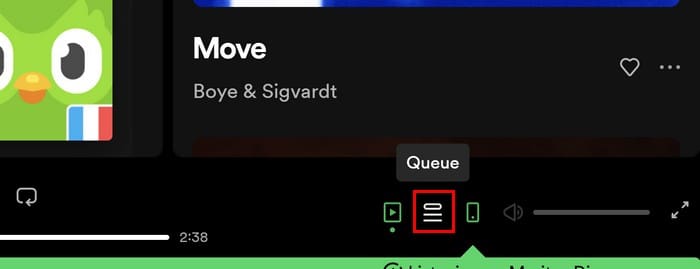
Napsauta ylhäällä olevaa Äskettäin soitetut-välilehteä nähdäksesi äskettäin soitettujen kappaleiden luettelon. Heti kun olet kuunnellut kappaleen loppuun, se lisätään luetteloon.
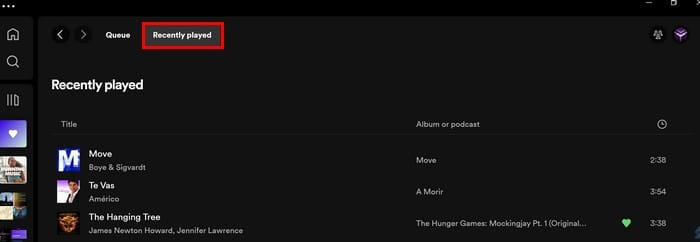
Voit testata tätä pitämällä äskettäin soitetut-listan näkyvissä. Näet, että valmiit kappaleet ilmestyvät, kun yksi loppuu ja toinen alkaa. Jos jaat Spotify-tilisi jonkun kanssa ja näet kappaleen, jonka haluaisit soittaa äskettäin soitetuista, napsauta kappaleen oikealla puolella olevia kolmea pistettä, kun siirrät kursoria siihen. Valitse Lisää jonoon -vaihtoehto, ja kyseinen kappale tulee olemaan seuraava, joka soi.
Mutta voit myös käyttää muita vaihtoehtoja, kuten:
Ja siinä kaikki, mitä sinun tarvitsee tietää kun haluat tarkastella äskettäin soitettuja kappaleita Spotifyssa Windowsilla.
Kuinka tarkastella äskettäin soitettuja kappaleita Androidilla
Äskettäin soitettujen kappaleiden löytäminen Androidilla on paljon nopeampaa kuin tietokoneella. Kun avaat Spotifyn, napauta Äskettäin soitetut-ikonia oikeassa yläkulmassa, joka näyttää kellolta. Äskettäin soitetut-lista jaetaan päivittäin. Näet kappaleet, joita kuuntelit tänään, eilen jne.
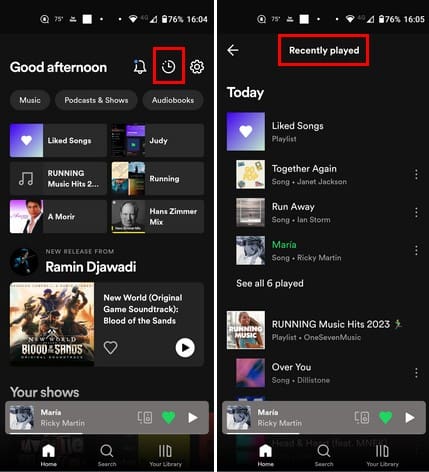
Napsauttamalla kolmea pistettä oikealla näet vaihtoehtoja, kuten:
Kuinka tarkastella soittohistoriaa Spotifyssa verkkosoittimessa
Niille kerroille, kun kuuntelet musiikkiasi verkkosoittimessa, voit tarkastella soittohistoriaa napsauttamalla Koti-vaihtoehtoa vasemmassa yläkulmassa. Vieritä alas, ja löydät osion nimeltä Äskettäin soitetut. Se ei näytä kaikkia kappaleita, vaan vain muutamia. Jos haluat nähdä lisää äskettäin soitettuja kappaleita, napsauta Ota lisää oikealta puolelta ja selaa vaihtoehtojasi.
Jos haluat lisää vaihtoehtoja haluamastasi kappaleesta, napsauta hiiren oikealla painikkeella kappaletta vaihtoehdoista, kuten:
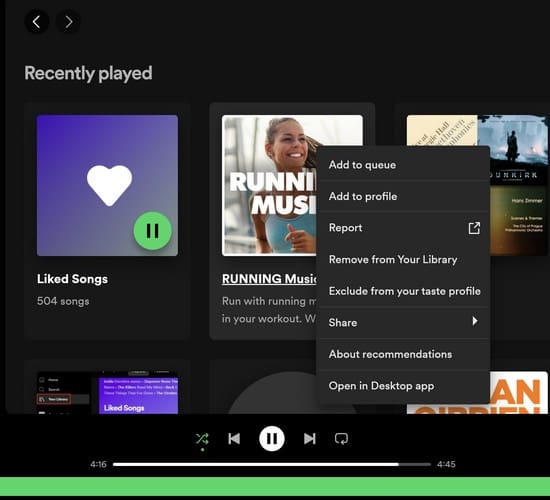
Lisäluettavaa
Puhuttaessa listoista, jos olet edelleen lukutuulella, tässä ovat vaiheet, jotka sinun tulee seurata nähdäksesi luettelo äskettäin poistetuista sovelluksista Androidilla. Myös, jos haluat luoda tai muokata soittolista YouTubessa, olemme kattaneet sen. Facebook-käyttäjille, jos et halua jakaa keitä ystäväsi ovat, tässä on miten piilottaa Facebook-ystävälistasi.
Yhteenveto
Spotify-soittohistorian tarkastelu on hyödyllistä, koska voit nähdä kappaleen, jota olet kuunnellut ja kaikkien niiden kappaleet, joiden kanssa jaat tilisi. Jos he kuulevat kappaleen, jota olet etsinyt, voit helposti lisätä sen soittolistallesi napsauttamalla sivussa olevia pisteitä. Tässä oppaassa näet kolme erilaista tapaa tarkastella soittohistoriaasi Windows-sovelluksessa, verkkosoittimessa ja Android-laitteessa.
Spotify voi olla ärsyttävä, jos se avautuu automaattisesti aina, kun käynnistät tietokoneesi. Poista automaattinen käynnistys seuraamalla näitä ohjeita.
Tutki, miten voit poistaa kuuntelemistoiminnan käytöstä Spotifyssa säilyttääksesi musiikkimieltymyksesi yksityisinä ja nauttiaksesi sessioistasi. Tässä on ohjeet.
Hanki testatut vaiheet nähdäksesi miten voit tarkastella soittolistoja Spotifyssa verkkosoittimessa, Androidilla ja Windows-sovelluksessa.
Tarvitsetko tietää, kuinka paljon tilaa Spotify-kappaleet vievät? Tässä ovat vaiheet, joita voit seurata Android- ja Windows-laitteilla.
Spotify voi kohdata erilaisia yleisiä virheitä, kuten musiikin tai podcastien toistamisen ongelmia. Tämä opas näyttää, kuinka voit korjata ne.
Garmin on valmistanut ja toimittanut yhtä parhaista puetettavista GPS-tekniikoista. Heidän viimeaikaiset innovaationsa aktiivisuusmittarissa ja älykellossa
Spotify on tällä hetkellä maailman suosituin äänen tilauspalvelu, jolla on yli 286 miljoonaa käyttäjää, joista 130 miljoonaa
Tässä on henkilökohtainen näkemykseni Groove Musicin uusien Explore- ja Your Groove -osioiden käytöstä.
Oikea musiikki oikeaan tilanteeseen on välttämätöntä. Mutta se voidaan helposti korjata luomalla Spotify-soittolista kuntosalille, kotiin ja muuhun
Spotify voi ärsyttää, jos se avautuu automaattisesti aina, kun käynnistät tietokoneen. Poista automaattinen käynnistys käytöstä näiden vaiheiden avulla.
Katso, mitä kappaleita kuuntelit eniten vuonna 2020 Spotify Wrappedin avulla. Kuuntele kappaleita, joita pidit vuoden parhaimpana.
Alexa Amazon Echo -älykaiutin integroituu hyvin useisiin musiikkipalveluihin, mukaan lukien erittäin suosittu Spotify. Yleensä Alexa kääntyy Amazon Musicin puoleen. Opas Spotify-musiikin integroimiseksi Alexa Amazon Echoksi.
Poista soittolistan sotku Spotify-tililtäsi. Yhdistä niin monta soittolistaa kuin haluat pysyä järjestyksessä.
Tutustu siihen, kuinka voit soittaa kappaleita Spotifyssa yhä uudelleen ja uudelleen. Kuuntele suosikkikappalettasi ilman, että sinun tarvitsee napauttaa toistopainiketta.
Opi vähentämään mobiilidatan käyttöäsi, kun käytät Spotifyta musiikin kuunteluun.
Niille lasten vanhemmille, jotka haluavat lastensa voivan nauttia Spotifys-musiikista turvallisesti, on tarjolla uusi jännittävä vaihtoehto: Spotify Kids.
Lokakuussa 2019 Spotify julkaisi Canvasin. Canvas on uusi ominaisuus, jonka avulla taiteilijat voivat ladata 3–8 sekunnin silmukkavideoita. Nämä videot,
Spotify tekee selväksi, että käyttäjätunnusta käytetään tunnistamiseen. Siksi, kun luot sen rekisteröityessäsi, sitä ei voi muuttaa, olet jumissa. Etkö pidä nykyisestä Spotify-käyttäjänimestäsi? Voit muuttaa sitä noudattamalla tässä kuvattuja vaiheita.
Musiikin kuunteleminen yksin Spotifyssa voi olla rentouttavaa. Sinulla ei ole ketään häiritsemässä sinua, kun kappale on parhaimmillaan. Mutta joskus nauti musiikin kuuntelusta kaveriporukalla Spotifyn avulla. Seuraa vain näitä ohjeita.
Oletko koskaan poistanut jotain, jota et tarkoittanut? Varmasti olet, ja mikä helpotus oli, kun sait sen takaisin, eikö niin? Jokaisella sovelluksella on oma käsittelynsä
Voit löytää useita laajennuksia Gmailille, jotta sähköpostinhallintasi olisi tuottavampaa. Tässä ovat parhaat Gmail Chrome -laajennukset.
Aseta Chrome tyhjentämään evästeet poistuttaessa parantaaksesi tietoturvaa poistamalla evästeet heti, kun suljet kaikki selainikkunat. Tässä on kuinka se tehdään.
Oikean maksukortin etsiminen taskustasi tai lompakostasi voi olla todellinen vaiva. Viime vuosina useat yritykset ovat kehittäneet ja lanseeranneet lähimaksuratkaisuja.
Muuta minkä tahansa videon nopeutta Android-laitteellasi ilmaisella hyödyllisellä sovelluksella. Lisää sekä hidastustoiminto että nopeasti eteenpäin -efekti samaan videoon.
Aseta ajastimia Android-sovelluksiin ja pidä käytön hallinta erityisesti silloin, kun sinulla on tärkeitä töitä tehtävänä.
Facebook-kaverisi voivat nähdä kaikki kommentit, joita kirjoitat julkisille julkaisuilla. Facebookin kommentit eivät sisällä yksittäisiä yksityisyysasetuksia.
Kun kuulet sanan evästeet, saatat ajatella suklaahippuevästeitä. Mutta on myös evästeitä, joita löydät selaimista, jotka auttavat sinua saamaan sujuvan selailukokemuksen. Tässä artikkelissa kerrotaan, kuinka voit konfiguroida evästeasetuksia Opera-selaimessa Androidille.
Tyhjennä sovelluksen lataushistoria Google Playssa saadaksesi uuden alun. Tässä ovat aloittelijaystävälliset vaiheet, joita seurata.
Jos USB-äänet ilmenevät ilman syytä, on olemassa muutamia menetelmiä, joilla voit päästä eroon tästä kummallisesta laitteiden katkaisuääneistä.
Katso, mitä vaiheita sinun tulee seurata poistaaksesi Google Assistant käytöstä nopeasti rauhoittuaksesi. Tunne itsesi vähemmän vakoilluksi ja poista Google Assistant käytöstä.



























